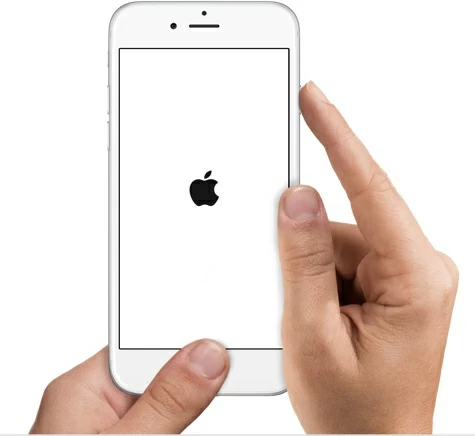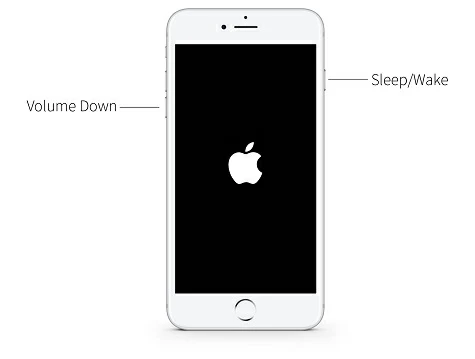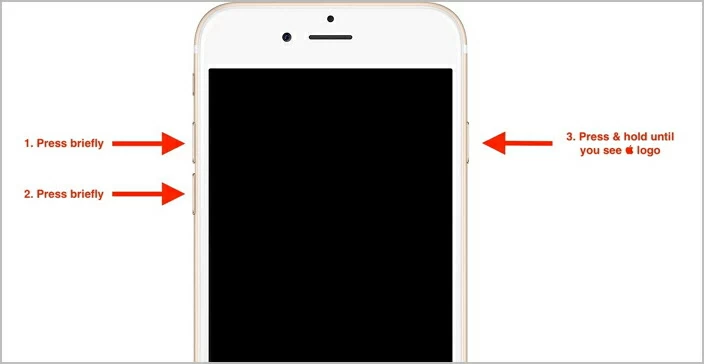« Que dois-je faire si l'écran de mon iPhone est noir ? Existe-t-il un moyen fiable de résoudre ce problème ? "Comment récupérer les données perdues sur mon iPhone ? Mon iPhone fonctionne sous iOS 17, mais après la mise à jour de certaines de ces applications, il a cessé de fonctionner. J'ai ensuite restauré l'appareil aux paramètres d'usine, mais toutes les données de l'appareil avaient disparu !" Ne vous inquiétez pas, nous avons rassemblé pour vous quelques conseils utiles pour résoudre la panne d’écran de l’iPhone.
Recommandation de produit : Réparation du système iOS
PARTIE 1 6 Conseils pour résoudre le problème d'écran noir sur iPhone
1. Redémarrer de force l'iPhone
Si votre iPhone rencontre un problème d'écran noir lors de son utilisation, nous vous suggérons de forcer le redémarrage de l'appareil. Car pour les appareils électroniques, le redémarrage forcé peut résoudre efficacement la plupart des problèmes généraux. Pour le problème de l’écran noir de l’iPhone, forcer le redémarrage de l’iPhone est également efficace.
Pour les appareils iPhone 6S, SE ou antérieurs, suivez ces étapes.
Étape 1 Maintenez enfoncées simultanément les touches « Accueil » et « Veille/Réveil » jusqu'à ce que le logo Apple commence à apparaître à l'écran.
Étape 2 Relâchez le bouton pour redémarrer l'iPhone.

Pour les appareils iPhone 7/7 Plus, veuillez vous référer aux étapes suivantes.
Étape 1 Maintenez enfoncées simultanément les touches « Alimentation/Verrouillage » et « Réduire le volume » jusqu'à ce que le logo Apple apparaisse à l'écran.
Étape 2 L'iPhone redémarre.

Pour les appareils iPhone 12/iPhone 13/iPhone 14/iPhone 15, suivez les étapes ci-dessous.
Étape 1 Appuyez et relâchez le bouton « Volume Up », puis faites de même pour « Volume Down ».
Étape 2 Maintenez enfoncé le bouton « Alimentation » jusqu'à ce que le logo Apple apparaisse. L'iPhone redémarrera.

2. Chargez votre iPhone
Lorsque la batterie de l'appareil est faible, l'appareil peut se comporter anormalement, comme un écran noir. Si l'écran de votre iPhone devient noir mais allumé, vérifiez l'état de la batterie. Si la batterie est épuisée, chargez votre iPhone. Ensuite, après vous être assuré que l'iPhone est complètement chargé, redémarrez l'appareil. Cette approche pourrait résoudre le problème des écrans noirs sur les iPhones.
3. Appuyez sur l'iPhone de l'extérieur
Cette méthode comporte certains risques et doit être utilisée avec prudence. Si vous trouvez l'écran de votre iPhone assombri mais toujours allumé, essayez de vous connecter au connecteur d'affichage à l'intérieur de l'iPhone en appuyant depuis l'extérieur. Parce que parfois, des chutes et des collisions accidentelles peuvent entraîner le desserrage ou la chute de la connexion du connecteur d'écran. Appuyez doucement sur le haut du corps et de l'écran de l'iPhone, en particulier autour des zones du connecteur de l'appareil photo et de l'écran, pour reconnecter le connecteur et restaurer l'affichage normal de l'écran de l'iPhone.
4. Réparez l'écran noir de l'iPhone mais allumez-le sans perte de données
S’il y a des bugs dans iOS, l’écran de votre iPhone peut également devenir noir. À ce stade, vous devez réparer l'iOS de votre iPhone et un outil de récupération du système professionnel, sûr et fiable est votre choix idéal. Par exemple, récupération du système iOS. Il peut résoudre les problèmes iOS sans affecter les données existantes de l'appareil. De plus, iOS System Recovery peut également résoudre efficacement les problèmes d'iPhone/iPad/iPod tels que le blocage en mode de récupération, le logo Apple, l'écran noir/blanc, les problèmes de plantage d'application ou d'autres problèmes (tels qu'iTunes ne parvient pas à récupérer votre iPhone et rencontre des problèmes). quelques erreurs). Si vous oubliez votre mot de passe, cela peut également vous aider à déverrouiller votre iPhone.
Pour savoir comment utiliser iOS System Recovery pour résoudre le problème de l'écran noir sur iPhone, veuillez vous référer aux étapes suivantes.
Étape 1 Installez et démarrez iOS System Repair sur votre ordinateur, puis connectez votre iPhone à votre ordinateur via un câble USB.

Étape 2 Appuyez sur « Mode DFU » ou « Mode de récupération » sur l'écran d'accueil de récupération du système iOS pour commencer à réparer votre iPhone. Suivez les invites du logiciel pour mettre votre iPhone en mode DFU ou en mode de récupération.
Étape 3 Lorsque votre iPhone passe en mode DFU ou en mode de récupération, il détectera le micrologiciel adapté à votre iPhone. Cliquez sur "Télécharger" lorsque vous êtes invité à télécharger et installer le micrologiciel.

Étape 4 Une fois le micrologiciel installé, cliquez sur « Démarrer la réparation ». iOS System Recovery commencera automatiquement à réparer votre iPhone.

5. Restaurez l'iPhone en mode DFU via iTunes
De plus, vous pouvez également essayer d'utiliser iTunes pour restaurer l'iPhone en utilisant le mode DFU. Notez que cette méthode supprimera toutes les données existantes sur l'iPhone. Par conséquent, sauvegardez votre appareil avant de commencer la restauration en mode DFU.
Pour savoir comment restaurer un iPhone en mode DFU via iTunes, veuillez vous référer aux étapes suivantes.
Étape 1 Connectez votre iPhone à votre ordinateur à l'aide d'un câble USB et lancez iTunes.
Étape 2 Maintenez enfoncées les touches « Veille/Réveil » et « Accueil » (iPhone 6S et versions antérieures)/« Veille/Réveil » et « Volume bas » (iPhone 7 au dernier iPhone 15) pendant 8 à 10 secondes en même temps.
Étape 3 Relâchez le bouton « Veille/Réveil » et maintenez l'autre bouton enfoncé jusqu'à ce que le message « iTunes ait détecté un iPhone en mode de récupération ». Ensuite, relâchez le bouton « Accueil » (iPhone 6S et versions antérieures)/« Volume bas » (iPhone 7 jusqu'au dernier iPhone 14).
Étape 4 Une fois que vous êtes entré en mode DFU, l'écran de votre iPhone devient noir. Choisissez « Restaurer l'iPhone » > « Restaurer » pour confirmer. Plus tard, l'iPhone récupère.
Après avoir restauré votre iPhone en suivant les étapes ci-dessus, vous pouvez restaurer les données de votre iPhone à partir des fichiers de sauvegarde.
6. Contactez le personnel du service après-vente Apple
Après avoir essayé différentes méthodes ci-dessus, si l'écran de l'iPhone est toujours noir mais allumé, il peut s'agir d'un problème matériel avec l'appareil. À ce stade, nous vous suggérons de contacter le personnel du service après-vente Apple pour une inspection afin de résoudre le problème.